Bagaimana Cara Menambahkan Shortcode Bentuk Gravitasi Di Mana Saja Di Situs Anda?
Diterbitkan: 2020-04-14Gravity Forms adalah plugin populer yang dirancang untuk menambahkan formulir kontak ke situs web WordPress. Menggunakan kode pendek Gravity Forms, Anda dapat dengan mudah menambahkan formulir kontak di mana saja di situs Anda. Tetapi Gravity Forms dapat digunakan untuk berbagai keperluan lain karena ada banyak addons untuk Gravity Forms.
Dengan menggunakan add-on tersebut, Anda dapat membuat aplikasi pekerjaan, survei (lihat plugin survei WordPress terbaik), membuat formulir kalkulator di WordPress, menerima pembayaran, berintegrasi dengan berbagai alat pihak ketiga, dan banyak lagi.
Ada banyak plugin pembuat formulir lainnya seperti WPForms (WPForms vs perbandingan Gravity Forms), FormidableForms, HappyForms, dll. Tetapi Gravity Forms adalah salah satu yang paling populer dan paling banyak digunakan.
Bentuk Gravitasi ditulis dalam PHP. Ini menggunakan beberapa fitur dan fungsi WordPress bawaan yang berbeda untuk pembuat formulirnya. Ini menggunakan sistem database MySQL yang sama dengan WordPress, tetapi Gravity Forms menyimpan semua entri dan formulir dalam kumpulan tabelnya sendiri.
Kode pendek WordPress memungkinkan pengguna menampilkan item yang telah dipilih sebelumnya di posting dan halaman WordPress dan memungkinkan pengguna untuk melakukan tindakan tertentu. Kode pendek Gravity Forms adalah metode utama untuk menampilkan Gravity Forms di situs web Anda.
Kode pendek formulir dapat digunakan di mana saja di WordPress yang menerima kode pendek. Sebagian besar pengguna akan memasukkan kode pendek mereka ke dalam konten posting atau halaman. Kode pendek terintegrasi setiap kali Anda menambahkan formulir ke halaman menggunakan editor WordPress standar.
Menggunakan Editor Klasik untuk Menambahkan Kode Pendek Gravity Forms
Di Editor Pos atau Halaman, klik tombol “Tambah Formulir” yang muncul di bilah alat. Bilah alat ini terletak di editor teks isi, tepat di sebelah kiri menu tab Visual/Teks. Jendela “ Insert A Form ” akan muncul setelah Anda mengklik tombol “Add Form”.
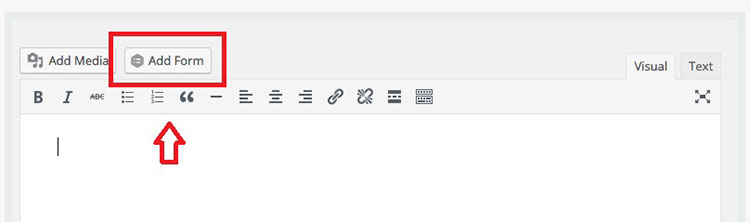
Sekarang Anda dapat memilih formulir dari opsi tarik-turun "Pilih Formulir". Jika Anda tidak dapat menemukan formulir tertentu yang Anda inginkan dalam daftar turun bawah, Anda selalu dapat kembali ke halaman Edit Formulir untuk memastikan bahwa formulir Anda aktif.
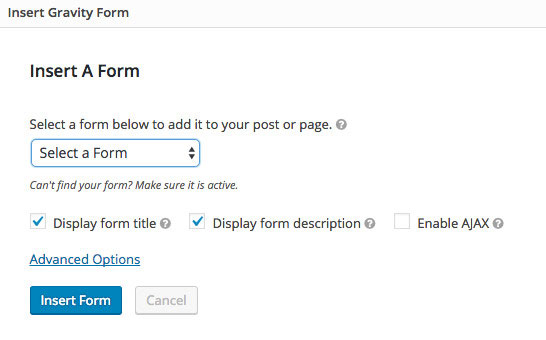
Anda dapat memilih dari opsi berikut setelah Anda memilih formulir:
- Tampilkan judul formulir – Memilih opsi ini akan menampilkan judul formulir Anda.
- Tampilkan deskripsi formulir – Mengklik opsi ini akan menampilkan deskripsi formulir Anda.
- Aktifkan AJAX – Mengaktifkan opsi ini akan memungkinkan Anda mengirim formulir melalui AJAX. Menggunakan metode ini memungkinkan pengiriman formulir tanpa perlu menyegarkan halaman. Namun, karena keterbatasan reCAPTCHA (lihat cara menghentikan pengiriman formulir spam di formulir WordPress), formulir apa pun yang dikirimkan yang memiliki bidang reCAPTCHA tidak akan dikirimkan menggunakan AJAX, meskipun Anda telah mengaktifkan fitur ini.
- Indeks tab - Opsi ini terletak di bawah Opsi Lanjutan memungkinkan Anda untuk menetapkan indeks tab awal untuk semua bidang di formulir Anda.
Setelah Anda memilih dan menyimpan pengaturan Anda, klik tombol “Sisipkan Formulir” . Opsi ini akan secara otomatis menyisipkan kode pendek Gravity Forms di badan posting atau halaman yang telah Anda edit.

Menggunakan Gutenburg untuk Menambahkan Kode Pendek Bentuk Gravitasi
WordPress 5 memperkenalkan Gutenberg, editor posting dan halaman berbasis blok, untuk menggantikan lingkungan pengeditan klasik. Gravity Forms memiliki blok sendiri yang dapat digunakan di Gutenburg.
Gravity Forms Gutenburg Block adalah blok konten baru untuk editor halaman berbasis Blok WordPress. Anda dapat menggunakannya untuk mengintegrasikan Formulir Gravitasi apa pun yang telah Anda simpan sebagai blok konten dari antarmuka editor. Siapa pun yang memiliki lisensi Gravity Forms aktif dapat menggunakan blok konten ini. Anda dapat menambahkan formulir ke posting atau halaman Anda melalui fungsi blok Gravity Forms.
Mulai di editor formulir, dan pilih ikon “Tambah Blokir” (+) . Selanjutnya, pilih blok Gravity Forms. Anda dapat menemukan opsi ini di bagian Sematkan , atau Anda juga dapat menggunakan fitur pencarian blokir.
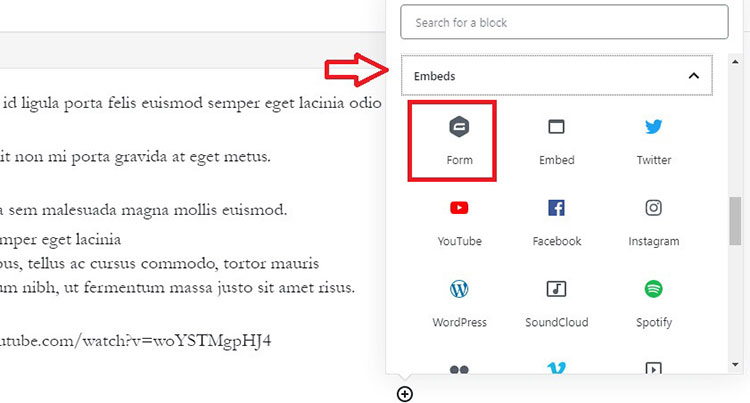
Kemudian Anda dapat memilih formulir mana yang akan disematkan dengan menggunakan menu tarik-turun yang muncul di tempat penampung blok Gravity Forms. Editor Gravity Forms standar masih dapat digunakan untuk mengedit dan membuat formulir.
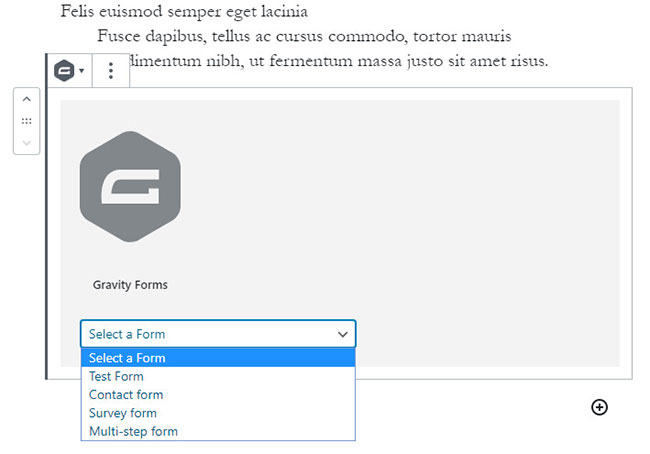
Blok akan menampilkan representasi formulir setelah formulir dipilih.
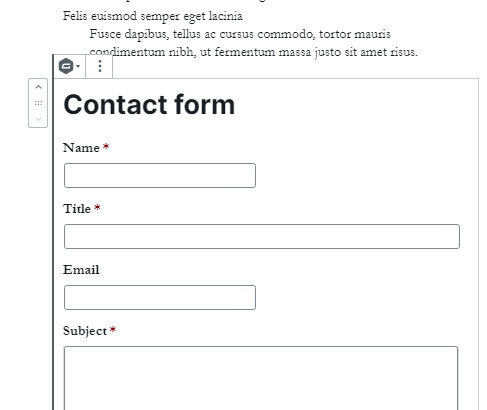
Anda dapat menggunakan bagian Lanjutan dari pengaturan blok untuk menonaktifkan pratinjau ini jika Anda mau.
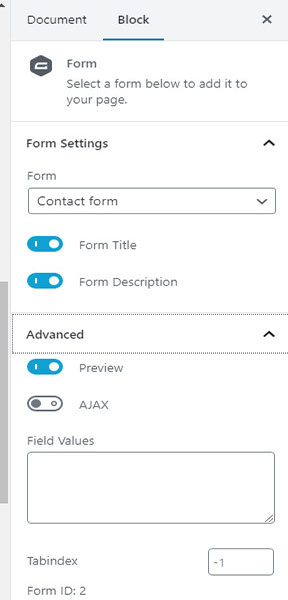
Ruang terbatas panel editor mungkin tidak menampilkan elemen tertentu dengan benar di pratinjau, karena batasan ukuran tata letak seluler yang terbatas. Elemen yang sama kemungkinan besar akan ditampilkan secara berbeda saat menggunakan browser web desktop atau laptop.
Anda harus mempratinjau formulir Anda sebelum menerbitkannya untuk memastikan bahwa versi finalnya akurat. Jika Anda ingin mengedit opsi blokir, mulailah dengan memilih formulir. Anda dapat memilih panel pengaturan tampilan Anda di inspektur, atau mengklik opsi elips horizontal yang muncul tepat di sebelah kanan blok konten Anda.
Blok yang dapat digunakan kembali
Setiap blok editor yang Anda gunakan (termasuk blok Gravity Forms) dapat diatur agar dapat digunakan kembali. Ini berarti Anda dapat menambahkan blok itu di berbagai halaman dan posting lain. Ketika Anda membuat perubahan pada blok itu, itu akan diterapkan ke semua posting/halaman di mana blok itu dapat ditemukan.
Yang harus Anda lakukan adalah memilih opsi yang muncul di opsi menu luapan. Ini kemudian akan membuat blok yang disimpan.
Blok yang disimpan mencakup semua opsi yang ditentukan pada saat jam yang dapat digunakan kembali pertama kali dibuat. Anda dapat menambahkan blok yang disimpan ke halaman mana pun yang Anda inginkan.
Jika Anda ingin mengedit blok yang dapat digunakan kembali, mulailah dengan memilih tombol “Edit” yang ada di bagian bawah blok. Setiap perubahan yang Anda buat akan diterapkan ke semua salinan blok yang dapat digunakan kembali yang sedang digunakan.
Anda dapat menggunakan opsi "Lepaskan dari Blok yang Dapat Digunakan Kembali " untuk mengubah blok yang dapat digunakan kembali menjadi blok biasa yang dapat diedit secara mandiri.
